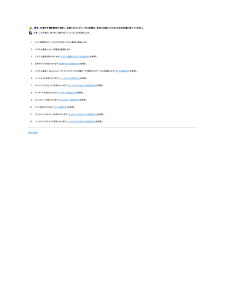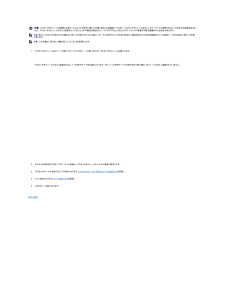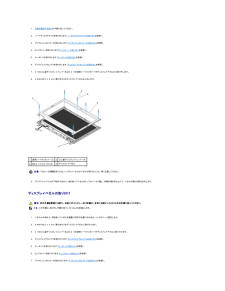Q&A
取扱説明書・マニュアル (文書検索対応分のみ)
"手順"1 件の検索結果
"手順"20 - 30 件目を表示
全般
質問者が納得そちらの機種はHDDの下に無線LANカードが配置されているようですね。
カード自体の接触の問題ではないかと思われますので一度カードを丁寧に挿し直してみてください。
(ダメな場合、一度だけであきらめずに何度か繰り返してください)
上2つはハネられたということですので内蔵カードはINTEL3945ABGだと思います。
(1つめと4つめが無線のドライバー、2つめはBluetooth、3つめが有線のドライバーです)
バッテリーを外したところのシール(少し小さめなほう)に型番が記載されてるはずですので念のため確認...
4458日前view147
目次に戻る 作業を開始する前にサービスマニュアル 推奨するツール 安全にお使いいただくための注意この文書では、コンピュータのコンポーネントの取り外しおよび取り付けについて説明します。特に指示がない限り、それぞれの手順では以下の条件を満たしていることを前提とします。l 本項の手順を終えていること。l コンピュータに同梱の、安全に関する情報を読んでいること。l コンポーネントを交換する際は、事前に既存のコンポーネントを取り外すこと(取り付けられている場合)。メ モ: お使いのコンピュータの色および一部のコンポーネントは、この文書で示されるものと異なる場合があります。 推奨するツールこのドキュメントで説明する手順には、以下の道具が必要な場合があります。l 細めのマイナスドライバl プラスドライバl 小型のプラスチックスクライブl フラッシュ BIOS のアップデート(デルサポートサイト support.jp.dell.com を参照) 安全に お使いいただくための注意コンピュータへの損傷を防ぎ、ご自身を危険から守るため、次の安全に関する注意事項に従ってください。 警 告: 本 項の手 順を開 始す る前に、お...
目次に戻る フラッシュ BIOSサービスマニュアル CD からの BIOS のフラッシュ ハードディスクドライブからの BIOS のフラッシュCD などのBIOS アップデートプログラムのメディアが新しいシステム基板に同梱されている場合は、メディアから BIOS をフラッシュします。BIOS アップデートプログラムのメディアがない場合は、ハードディスクドライブからの BIOS のフラッシュを参照してください。 CD からの BIOS のフラッシュ注 意: 電力の損失を防ぐために、適切に動作することが確認されているコンセントに AC アダプタを接続します。電力を損失すると、システムが損傷する可能性があります。1. AC アダプタがコンセントに接続されている、およびメインバッテリが適切に取り付けられていることを確認します。2. コンピュータを起動します。3. 光学ドライブの前面にある取り出しボタンを押して、ドライブトレイを開きます。4. ドライブトレイの中央にBIOS アップデート CD を置き、トレイを軽く押して閉じます。5. コンピュータを再起動します。6. DELL のロゴが表示されたら、すぐに <F...
目次に戻る Bluetooth® ワイヤレステクノロジ内蔵カードサービスマニュアル カードの取り外し カードの取り付け 警 告: 本 項の手 順を開 始す る前に、お使いのコンピュータに同 梱の、 安 全に お使いいただくための注 意に従ってください。Bluetooth ワイヤレステクノロジのカードをコンピュータと一緒にご購入された場合、カードはお使いのコンピュータにすでに取り付けてあります。 カードの取り外し1. 作業を開始する前にの手順に従ってください。2. ハードディスクドライブを取り外します(ハードディスクドライブの取り外しを参照)。3. ワイヤレス LAN カードを取り外します(ワイヤレス LAN カードの取り外しを参照)。4. ファンを取り外します(ファンの取り外しを参照)。5. ヒンジカバーを取り外します(ヒンジカバーの取り外しを参照)。6. キーボードを取り外します(キーボードの取り外しを参照)。7. ディスプレイアセンブリを取り外します(ディスプレイアセンブリの取り外しを参照)。8. パームレストを取り外します(パームレストの取り外しを参照)。9. カードおよびケーブルを持ち上げて、カ...
目次に戻る コイン型電池サービスマニュアル コイン型電池の取り外し コイン型電池の取り付け コイン型電池の取り外し 警 告: 本 項の手 順を開 始す る前に、お使いのコンピュータに同 梱の、 安 全に お使いいただくための注 意に従ってください。1. 作業を開始する前にの手順に従ってください。2. ハードディスクドライブを取り外します(ハードディスクドライブの取り外しを参照)。3. ワイヤレス LAN カードを取り外します(ワイヤレス LAN カードの取り外しを参照)。4. ファンを取り外します(ファンの取り外しを参照)。5. ヒンジカバーを取り外します(ヒンジカバーの取り外しを参照)。6. キーボードを取り外します(キーボードの取り外しを参照)。7. ディスプレイアセンブリを取り外します(ディスプレイアセンブリの取り外しを参照)。8. パームレストを取り外します(パームレストの取り外しを参照)。9. システム基板に Bluetooth® ワイヤレステクノロジ内蔵カードを固定しているケーブルを外します(カードの取り外しを参照)。10. 光学ドライブを取り外します(光学ドライブの取り外しを参照)。11....
警 告: 本 項の手 順を開 始す る前に、お使いのコンピュータに同 梱の、 安 全に お使いいただくための注 意に従ってください。メ モ: この手順は、取り外し手順が完了していることを前提とします。1. コイン型電池のケーブルコネクタをシステム基板に接続します。2. システム基板にコイン型電池を配置します。3. システム基板を取り付けます(システム基板アセンブリの取り付けを参照)。4. 光学ドライブを取り付けます(光学ドライブの取り付けを参照)。5. システム基板に Bluetooth ワイヤレステクノロジ内蔵カードを固定するケーブルを接続します(カードの取り付けを参照)。6. パームレストを取り付けます(パームレストの取り付けを参照)。7. ディスプレイアセンブリを取り付けます(ディスプレイアセンブリの取り付けを参照)。8. キーボードを取り付けます(キーボードの取り付けを参照)。9. ヒンジカバーを取り付けます(ヒンジカバーの取り付けを参照)。10. ファンを取り付けます(ファンの取り付けを参照)。11. ワイヤレス LAN カードを取り付けます(ワイヤレス LAN カードの取り付けを参照)。12. ハ...
目次に戻る プロセッサモジュールサービスマニュアル プロセッサモジュールの取り外し プロセッサモジュールの取り付け プロセッサモジュールの取り外し 警 告: 次の手 順を開 始す る前に、お使いのコンピュータに同 梱の、 安 全に お使いいただくための注 意に従ってください。1. 作業を開始する前にの手順に従ってください。2. メモリカバーを固定している M2.5 x 5 mm ネジを外します。3. カバーを取り外して脇に置きます。4. ファンを取り外します(ファンの取り外しを参照)。5. プロセッササーマル冷却アセンブリを取り外します(プロセッササーマル冷却アセンブリの取り外しを参照)。注 意: プロセッサへの損傷を防ぐため、カムネジを回す際はプロセッサに対して垂直になるようにドライバを握ってください。6. ZIF ソケットを緩めるには、細めのマイナスドライバを使用して、ZIF ソケットカムネジをそれ以上回せなくなるまで反時計回りに回します。 1 ZIF ソケットカムネジ 2 ZIF ソケット注 意: プロセッサの冷却効果を最大にするため、プロセッササーマル冷却アセンブリの放熱部分に触れないでくださ...
目次に戻る プロセッササーマル冷却アセンブリサービスマニュアル プロセッササーマル冷却アセンブリの取り外し プロセッササーマル冷却アセンブリの取り付け プロセッササーマル冷却アセンブリの取り外し 警 告: 次の手 順を開 始す る前に、お使いのコンピュータに同 梱の、 安 全に お使いいただくための注 意に従ってください。1. 作業を開始する前にの手順に従ってください。2. メモリカバーを固定している M2.5 x 5 mm ネジを外します。3. カバーを取り外して脇に置きます。4. ファンを取り外します(ファンの取り外しを参照)。5. システム基板にプロセッササーマル冷却アセンブリを固定している 4 本のネジを順番に緩めてから、プロセッササーマル冷却アセンブリをコンピュータから慎重に持ち上げます。 1 プロセッササーマル冷却アセンブリ 2 ネジ(4) プロセッササーマル冷却アセンブリの取り付け 警 告: 次の手 順を開 始す る前に、お使いのコンピュータに同 梱の、 安 全に お使いいただくための注 意に従ってください。メ モ: この手順は、取り外し手順が完了していることを前提とします。1. プロセ...
注 意: プロセッサモジュールを装着する前に、カムロックが完全に開いた位置にあることを確認してください。プロセッサモジュールを正しく ZIF ソケットに装着するのに、力を加える必要はありません。プロセッサモジュールが正しく装着されていないと、時々接続が途切れたり、マイクロプロセッサおよび ZIF ソケットに修復不可能な損傷を与える恐れがあります。メ モ: 新しいプロセッサを取り付ける場合は、熱パッドが取り付けられた新しいサーマル冷却アセンブリを受け取るか、適切な取り付け方法が図解されている技術シート付きの新しい熱パッドを受け取ります。メ モ: この手順は、取り外し手順が完了していることを前提とします。1. プロセッサモジュールのピン 1 の角を、ZIF ソケットのピン 1 の角に合わせ、プロセッサモジュールを挿入します。メ モ: プロセッサモジュールのピン 1 の角には、ZIF ソケットのピン 1 の角の三角に合わせるための三角があります。プロセッサモジュールが正しく装着されると、4 つの角がすべて同じ高さになります。モジュールの角が一つでも他の角より高い場合、モジュールは正しく装着されていません。 1 Z...
目次に戻る ディスプレイサービスマニュアル ディスプレイアセンブリ ディスプレイベゼル ディスプレイインバータ ディスプレイパネル ディスプレイケーブル カメラおよびマイクアセンブリ ディスプレイアセンブリ ディスプレイアセンブリの取り外し 警 告: 次の手 順を開 始す る前に、お使いのコンピュータに同 梱の、 安 全に お使いいただくための注 意に従ってください。1. 作業を開始する前にの手順に従ってください。2. ハードディスクドライブを取り外します(ハードドディスクライブの取り外しを参照)。3. ワイヤレス LAN カードを取り外します(ワイヤレス LAN カードの取り外しを参照)。4. ヒンジカバーを取り外します(ヒンジカバーの取り外しを参照)。5. キーボードを取り外します(キーボードの取り外しを参照)。6. ディスプレイアセンブリのベースから、番号が付けられている 4 本の M2.5 x 5 mm ネジを順番に外します。7. アースネジを外してから、ディスプレイケーブルをシステム基板のディスプレイケーブルコネクタから取り外します。8. ディスプレイケーブルおよびアンテナケーブルをパ...
1. 作業を開始する前にの手順に従ってください。2. ハードディスクドライブを取り外します(ハードドディスクライブの取り外しを参照)。3. ワイヤレス LAN カードを取り外します(ワイヤレス LAN カードの取り外しを参照)。4. ヒンジカバーを取り外します(ヒンジカバーの取り外しを参照)。5. キーボードを取り外します(キーボードの取り外しを参照)。6. ディスプレイアセンブリを取り外します(ディスプレイアセンブリの取り外しを参照)。7. 4 つのゴム製ディスプレイバンパーおよび 2 つの透明シートネジカバーをディスプレイベゼルから取り外します。8. 6 本の M2.5 x 5 mm 肩付きネジをディスプレイベゼルから外します。 1 透明シートネジカバー(2) 2 ゴム製ディスプレイバンパー(4)3 M2.5 x 5 mm ネジ(6)4 ディスプレイベゼル注 意: ベゼルへの損傷を防ぐため、トップカバーからのベゼルの取り外しには、特に注意してください。9. ディスプレイパネルの下部の中央から、指を使ってベゼルをトップカバーから離し、内側の端を持ち上げて、ベゼルの残りの部分を外します。 ディスプレイベゼル...
- 1